1、首先鼠标右键点击桌面右下角任务栏的声音控制处的喇叭图标,在菜单中选择“录音设备”;
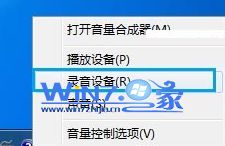
2、接着在弹出的窗口中切换到“录制”选项卡,然后在窗口的下方空白处右击,然后在“显示禁用设备”前面上打勾;

3、如果声卡驱动不是最新版本的话,建议更新去下载新版的声卡驱动,或者可以使用驱动精灵下载安装;

以上就是关于如何解决win7无法录音问题的操作方法,如果你在录音的过程中也遇到了跟上面一样的问题的话赶紧试试上面的方法吧,这样就可以轻松的在电脑上录音了哦。
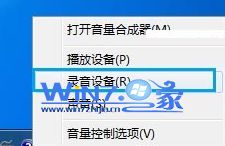

3、如果声卡驱动不是最新版本的话,建议更新去下载新版的声卡驱动,或者可以使用驱动精灵下载安装;

◎欢迎参与讨论,请在这里发表您的看法、交流您的观点。
Powered By 系统之家
ICP证:京ICP备14010074号-17